随着Windows 11的发布,越来越多的人开始迁移到这个全新的操作系统中。然而,在享受其新功能的同时,有些用户可能会遇到没有声音的问题。这不仅影响了观看视频、听音乐的体验,也给日常工作带来了困扰。接下来,我们将为您详细介绍解决Windows 11电脑无声问题的方法。
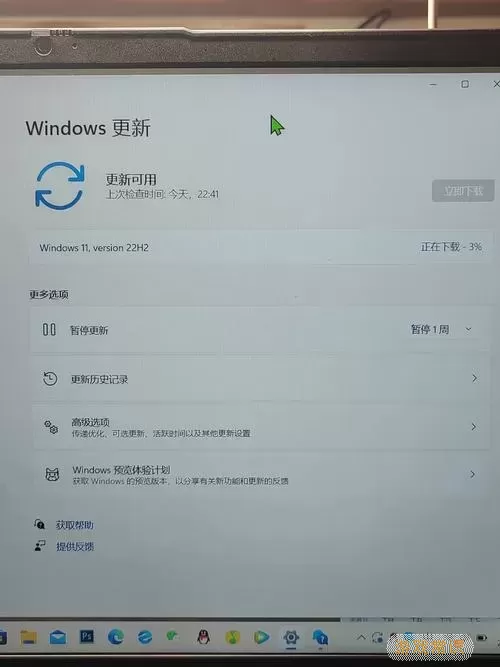
首先,检查一下声卡驱动程序是否正常。驱动程序的更新与否直接影响到电脑的音频输出。在Windows 11中,可以按下“Windows+X”组合键,选择“设备管理器”,然后找到“声音、视频和游戏控制器”,查看声卡驱动是否正常工作。如果出现感叹号或其他提示,可能需要更新或重新安装该驱动程序。
接下来,确保音量设置正确。点击任务栏右下角的音量图标,查看音量滑块是否调整到最小,或者静音状态是否被启用。在这里,您还可以点击“播放设备”选项,确保选择了正确的输出设备。如果您的电脑连接了外部音响或耳机,请确认这些设备是否正常工作。
如果上述方法依然不能解决问题,可以尝试重启Windows音频服务。按下“Windows+R”组合键,输入“services.msc”,找到“Windows Audio”服务,右键点击该服务并选择“重启”。有时候,音频服务的故障会导致没有声音。
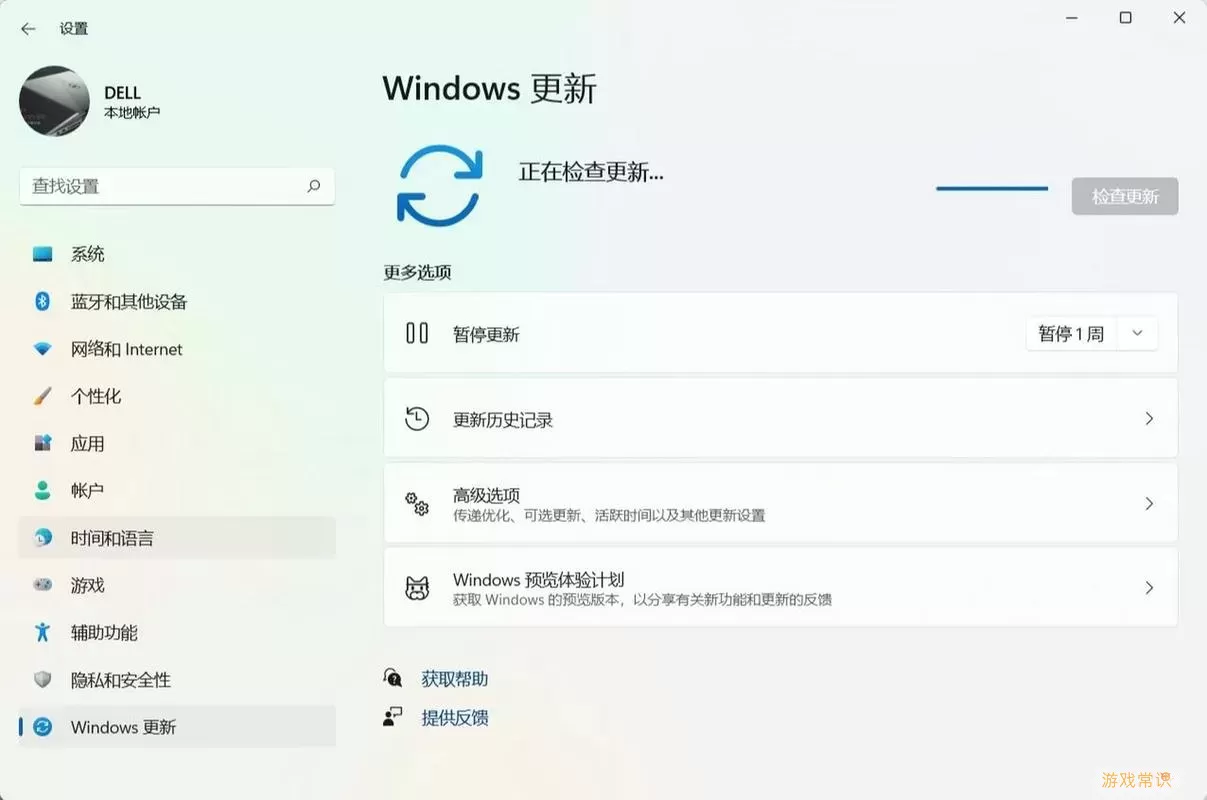
此外,您还可以通过Windows自带的故障排除工具来帮助解决声音问题。在“设置”中选择“更新和安全”,然后点击“故障排除”,接下来选择“其他故障排除”并找到“播放音频”,点击“运行故障排除工具”,系统将自动检测并修复声音问题。
如果问题依然存在,请检查音频输出设备的物理连接。确认耳机、音箱或其他音频输出设备是否连接牢靠,以及电源是否正常工作。很多时候,简单的插拔操作就能解决问题。
最后,如果以上所有方法都未能解决您的问题,您可能需要考虑系统恢复或重装操作系统。请在进行此操作前备份重要数据,以避免数据丢失。在进行恢复操作时,可以选择将系统恢复到之前的一个还原点,看看这样是否能解决音频故障。
通过以上几个步骤,您应该能够找到并解决Windows 11电脑没有声音的问题。如果问题依然没有改善,可以考虑寻求专业的技术支持,或者咨询一些电脑维修服务。
希望本文的技巧和建议能够帮助您恢复电脑的音频功能,让您尽情享受Windows 11带来的全新体验!
windows11电脑没有声音怎么办[共1款]
-
 豌豆大作战破解版70.49MB战略塔防
豌豆大作战破解版70.49MB战略塔防 -
 铁甲威虫骑刃王游戏手机版6.72MB角色扮演
铁甲威虫骑刃王游戏手机版6.72MB角色扮演 -
 PUBG国际服3.1版551.44MB飞行射击
PUBG国际服3.1版551.44MB飞行射击 -
 mesugakis游戏荧手机版223.13MB益智休闲
mesugakis游戏荧手机版223.13MB益智休闲 -
 罪恶集中营中文版14.5MB角色扮演
罪恶集中营中文版14.5MB角色扮演 -
 幸福宅女养成方法汉化正式版221.42M角色扮演
幸福宅女养成方法汉化正式版221.42M角色扮演
-
 灵魂岛游戏新版本152.0M | 角色扮演2025-01-11
灵魂岛游戏新版本152.0M | 角色扮演2025-01-11 -
 天龙八部2:飞龙战天手机版下载1.87GB | 角色扮演2025-01-11
天龙八部2:飞龙战天手机版下载1.87GB | 角色扮演2025-01-11 -
 公路赛车杀手手机游戏0B | 赛车竞速2025-01-11
公路赛车杀手手机游戏0B | 赛车竞速2025-01-11 -
 天姬变官网版手游290.01MB | 角色扮演2025-01-11
天姬变官网版手游290.01MB | 角色扮演2025-01-11 -
 火柴人逻辑挑战手机版0B | 解谜游戏2025-01-11
火柴人逻辑挑战手机版0B | 解谜游戏2025-01-11 -
 开运麻将安卓版本607.2MB | 棋牌娱乐2025-01-11
开运麻将安卓版本607.2MB | 棋牌娱乐2025-01-11















